A pincéjében tárolt dolgok között rengeteg régi CD-t talál, amelyekbe érdekes belenézni. Tele a nosztalgia emlékeivel, elfelejtette, hogy a legtöbb modern számítógép, például a Mac, nem rendelkezik beépített CD-meghajtóval, vagy egyszerűen nem támogatja a régi CD-formátumokat. Az a jó, hogy külsőt kereshetsz CD olvasó Mac-hez ebben az őszinte áttekintésben. A cikk a piacon jelenleg elérhető legjobb meghajtókat tartalmazza.
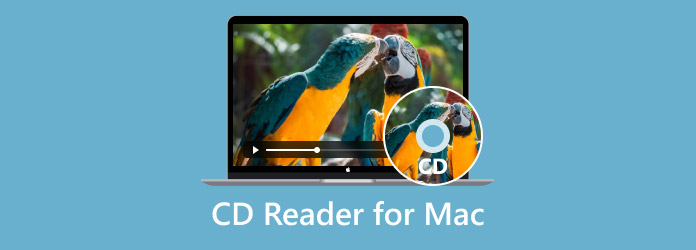
- 1. rész. Hogyan válasszunk külső CD-meghajtót Mac-hez
- 2. rész. 5 legjobb CD-olvasó Mac-hez
- 3. rész Tippek: Hogyan lehet megoldani, hogy a külső CD-lejátszó nem működik Mac rendszeren
- 4. rész: CD-k lejátszása Mac-en külső olvasó nélkül
- 5. rész. GYIK a Mac-es CD-olvasóval kapcsolatban
1. rész. Hogyan válasszunk külső CD-meghajtót Mac-hez
Egyszerű feladat külső CD-meghajtót találni a számítógépéhez, de számos dolgot figyelembe kell venni a teljes kompatibilitás érdekében. Az első a meghajtó csatlakoztathatósága. Győződjön meg arról, hogy az USB típusa kompatibilis a számítógépével. Az USB-C gyakori az újabb Mac-eken, de megtalálható az USB-A is, amely széles körben támogatott a késői Mac-verzióktól. A második dolog, amit figyelembe kell venni, a sebesség, különösen akkor, ha DVD-k másolását tervezi Windows vagy Mac rendszeren. Ez a számítógéppel való kompatibilitáshoz is vezet, mivel az olvasási és írási sebesség mindkét irányban működik. Ezeken a fontos tényezőkön kívül a következőket is figyelembe veheti:
• Hordozhatóság.
• Költségvetés
• A márka hírneve
• Garancia
2. rész. 5 legjobb CD-olvasó Mac-hez
Apple USB SuperDrive
Ár: $79.00
Kompatibilitás: A Mac legújabb modelljei 2008-ból
Támogatott CD típus: CD-R/RW, CD-ROM

Mindig nagyszerű a hivatalos CD-olvasó kiválasztása Mac-hez. $79.00 áron az Apple USB SuperDrive különféle típusú CD-ket, adatlemezeket és DVD-ket olvas. Felismeri a video- és hangadatokat, így zökkenőmentes lejátszást biztosít a QuickTime Player segítségével. Bónuszpont kompakt és szilárd kialakításáért, amelyet bárhová magával vihet, miközben kiegészíti a Mac megjelenését.
• Könnyű és kompakt.
• Kompatibilis a 2008-as és újabb Mac modellekkel.
• USB-A, de támogatja az USB-C portokat egy kompatibilis adapteren keresztül.
• Megfelelő olvasási sebesség.
ASUS ZenDrive 8x Max
Ár: $37.99
Kompatibilitás: PC és Mac
Támogatott CD típus: CD-DA, CD-R/RW, CD-ROM stb.

Ha megfizethető CD-olvasót szeretne Mac-hez, az ASUS nagyszerű választás. Kiváló olvasási és írási sebességet biztosít a legtöbb CD-típushoz. A karcsú kialakításnak köszönhetően könnyen használható, és egyszerűen csatlakoztatható a számítógéphez. Ennek az alternatívának a legjobb része az M-DISC támogatás, amely egész életen át tartó adatmentést kínál, és kompatibilis az USB-C és USB-A szabványokkal.
• Az ár a piactól függően változhat és alacsonyabb is lehet.
• Ezenkívül támogatja a DVD-k olvasását és írását.
• Kompatibilis a nagy sebességű 2.0 USB-vel a gyorsabb folyamat érdekében.
• Archiválási minőségű tárhely, amely több ezer fájl kezelésére képes.
LG 8x külső USB kétrétegű DVD±RW/CD-RW meghajtó
Ár: $39.99
Kompatibilitás: PC és Mac
Támogatott CD típus: CD-DA, CD-R/RW, CD-ROM stb.

Egy másik pénztárcabarát CD-meghajtó Machez az LG 8x külső USB-meghajtó, amely elérhető az Amazonon és más online piacokon. Más lemezmeghajtókkal ellentétben hangtalanul olvassa és játssza le a CD-ket és DVD-ket 0,75 MB gyorsítótár-puffer teljesítményével, amely növeli a lemez általános sebességét. Ezt leszámítva azt is lehetővé teszi, hogy nagyobb képernyőn élvezze a lejátszást a TV-csatlakozási funkciójával.
• Támogatja a filmek, dalok és képek lejátszását.
• Kompatibilis az újabb Mac modellekkel.
• Akár 24-szeres olvasási és írási sebesség.
• Alkalmas intelligens TV csatlakozásokhoz.
LG 8x külső kétrétegű DVD+RW/CD-RW SuperMulti Blade meghajtó
Ár: $49.99-$74.99
Kompatibilitás: PC és Mac
Támogatott CD típus: CD-DA, CD-R/RW, CD-ROM stb.

Az első LG CD DVD-meghajtón kívül Machez ez az LG 8x külső meghajtó a CD-olvasás és -írás új szintjét kínálja. Megduplázza a teljesítményt elődeihez képest a támogatott CD- és DVD-típusok szélesebb választékával, amelyeket lejátszhat a tartalmain. Ne feledje azonban, hogy a SuperMulti Blade Drive-hoz adapterre van szükség az újabb Mac-modellekhez, különösen a Thunderbolt porttal rendelkezőkhöz.
• A kétrétegű adathordozó támogatása.
• 8x maximális olvasási sebesség.
• 24x maximális írási sebesség.
• Támogatja a lemezek újraírását.
Verbatim külső karcsú CD/DVD író
Ár: $27.07-$57.75
Kompatibilitás: PC és Mac
Támogatott CD típus: CD-DA, CD-R/RW, CD-ROM stb.

Vékony és karcsú kialakításával a Verbatim nagyszerű választás lenne külső CD-meghajtóként Mac gépekhez. Sikeresen elérte a tartalmat különböző lemezekről az M-DISC teljes támogatásával. Rugalmas különféle USB-kábelekhez is, beleértve az USB-A-t és az USB-C-t is, amelyeket Windowshoz és Mac-hez csatlakoztathat. A Verbatim egyszerre támogatja a CD-ket és a DVD-ket. A Blu-ray támogatásáról is jól ismert, olyan eszközt kínálva, amely képes Blu-ray átvitele USB flash meghajtóra
• Könnyen elhelyezhető egy kisebb táskában vagy hátizsákban.
• Beépített M-DISC az érzékeny adatok archiválásához.
• Megbízható lemezolvasáshoz és -íráshoz.
• A legtöbb CD és DVD formátum támogatása.
3. rész Tippek: Hogyan lehet megoldani, hogy a Mac külső CD-lejátszója nem működik
Elkerülhetetlen, hogy hibákkal találkozzon a Mac számítógép CD-meghajtója és portja. Mielőtt azonban átadná a feladatot a szakembereknek, az alábbi megoldásokkal javíthatja ki:
• Telepítse a Mac legújabb verzióját.
• Húzza ki a meghajtó kábelét, és dugja vissza.
• Győződjön meg arról, hogy a DVD-meghajtó megfelelően van csatlakoztatva.
• Ellenőrizze, hogy nem sérült-e meg a külső meghajtó.
• Ellenőrizze még egyszer a meghajtó Mac-kompatibilitását.
• Használjon más meghajtókat a CD-k olvasásához Mac számítógépén.
• Győződjön meg arról, hogy nem régi DVD-ROM lemezt használ, mert előfordulhat, hogy a külső meghajtó nem támogatja azt.
4. rész. CD-k lejátszása Mac-en külső olvasó nélkül
Egy másik módja annak, hogy a CD-k tartalmát külső CD-meghajtó nélkül érje el, az a Ingyenes DVD Ripper. Ez egy asztali program, amely különféle típusú CD-kről és DVD-kről tartalom másolására specializálódott. A rippelési folyamat nem vesz igénybe túl sok időt, mert felhasználóbarát felülettel rendelkezik, és GPU-gyorsítással van felszerelve a rippelés időtartamának lerövidítése érdekében. Ennek az eszköznek egy másik érdekes része, hogy új fájlkiterjesztéssel exportálhat fájlokat, például MP3, WAV, MP4, MOV, MKV stb. A CD-k olvasása helyett az ingyenes DVD-ripper jobb lehetőséget kínál, azaz a video- vagy audiofájlok bemásolását és konvertálását az asztalon.
• Komplett funkciók a CD-k tartalmának bemásolásához, szerkesztéséhez és konvertálásához.
• Lehetővé teszi a felhasználók számára, hogy más elemeket, például feliratokat, hangsávokat stb. adjanak hozzá.
• A vizuális fényerő, kontraszt és színárnyalat módosítása más effektusokkal.
• Konfigurálja a kimeneti beállításokat, beleértve a képarányt, az FPS-t, a felbontást és egyebeket.
Ingyenes letöltés
Windowshoz
Biztonságos letöltés
Ingyenes letöltés
macOS számára
Biztonságos letöltés
1. lépés. Töltse le és telepítse számítógépére az ingyenes DVD-rippert. Indítsa el a szoftvert, és helyezze be a bemásolni kívánt CD-t. Kattintson a Töltsön be lemezt gombot, és válassza ki a fájlt a listából. A folytatáshoz kattintson az OK gombra.
2. lépés.A fájl feltöltése után a beépített eszközökkel szerkesztheti, feliratokat vagy hangsávokat ad hozzá, stb. A változtatásokat a jobb oldali Előnézet ablakban is megtekintheti és ellenőrizheti. Ezután válasszon egy előre beállított beállítást a Profil menüből egy kompatibilis formátummal, eszközzel stb.
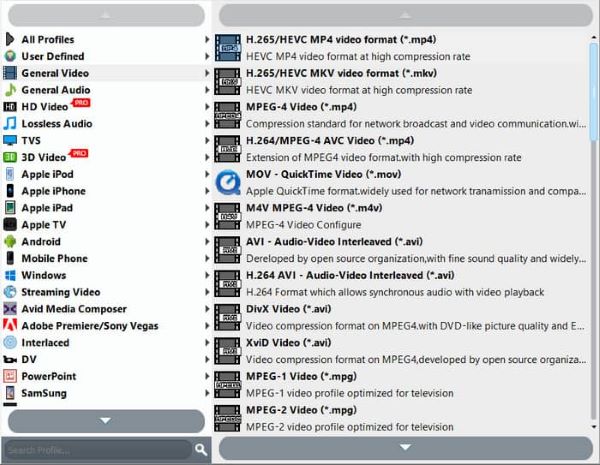
3. lépésHa mindent beállított, kattintson a gombra Tallózás gombot a Destination mellett. Válassza ki a kijelölt mappát, ahová a bemásolt fájlokat tárolni szeretné. Végül kattintson a Alakítani gombot a feldolgozáshoz, és várja meg, amíg elkészül. Mostantól külső CD-meghajtó használata nélkül is hozzáférhet a CD tartalmához.
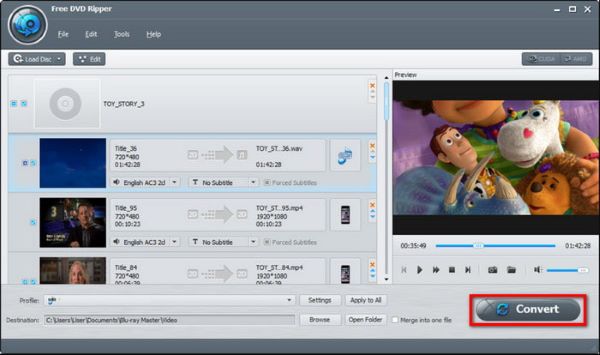
Az ingyenes DVD-ripper a tökéletes megoldás a CD-k külső meghajtó nélküli megnyitására. Nagyvonalú szolgáltatásokat kínál, bármilyen CD-típus bemásolásától a gyakori formátumokig. Sőt, akkor is konvertálja a DVD-t ISO-ba, MP4, MKV, stb. Örökké ingyenes, így még ma kipróbálhatja a Letöltés gombra kattintva.
5. rész. GYIK a Mac-es CD-olvasóval kapcsolatban
-
Hogyan működik a külső CD-meghajtó?
Lézerrel olvassa be az adatokat a lemezekről. Miután behelyezik a CD-t az olvasóba, a lézer aktiválódik, és elkezd világos és sötét foltok mintázatát létrehozni a felületen. Ezután a meghajtó értelmezi az adatokat, és továbbítja a számítógépre.
-
A Mac számítógépeken nincs beépített CD-olvasó?
Sajnos igen. A modern Mac számítógépek nem rendelkeznek beépített CD-olvasóval. Sok évvel ezelőtt megszűnt, amikor az Apple a digitális letöltésekre és streaming szolgáltatásokra helyezte a hangsúlyt. Ezért használnak sokan külön CD-olvasót a CD-k vagy DVD-k eléréséhez Mac számítógépen.
-
Hogyan lehet CD-olvasót csatlakoztatni Machez?
Mindössze annyit kell tennie, hogy megkeresi a CD-olvasó USB-kábelét. Csatlakoztassa az USB másik végét a számítógéphez. Amint hall egy hangot, a CD-olvasó sikeresen csatlakozik a Mac számítógéphez. Ezután csak helyezzen be egy lemezt, és érje el a tartalmat a Mac Finderből.
Következtetés
Mivel a modern Mac számítógépek már nem rendelkeznek beépített CD-olvasóval, ebben a bejegyzésben külső CD-meghajtó alternatívákat fedezett fel. Az olyan részletekkel, mint az ár, a rendelkezésre állás, az előnyök és hátrányok, kiválaszthatja az igényeinek megfelelőt. Másrészt ezzel az ingyenes DVD-ripperrel kinyerheti a tartalmat a CD-kről. A CD-olvasóval ellentétben ez a megoldás megkönnyíti a hozzáférést a CD-tartalom digitális fájlokká alakításával. Erőteljes és könnyen használható, ezért javasoljuk, hogy szerezze be ezt a szoftvert Mac vagy Windows rendszeren.
Továbbiak a Blu-ray Mastertől
- Mi a Vudu Disc to Digital (az 5 legjobb alternatívával)
- DVD lejátszása/másolása a Windows Media Player alkalmazásban a DVD-dekóderen keresztül
- DVD-k konvertálása ingyenes digitális formátumba 5 hatékony eszközzel
- 3 módszer a DVD konvertálására USB-re Windows és Mac rendszeren
- DVD Audio Extractorok: Hogyan lehet hangot kivonni a DVD-kből
- VLC Rip DVD-k: A médialejátszó használata rippeléshez

